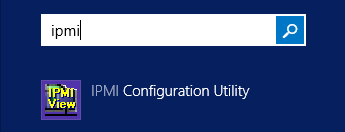Probleem: IPMI veebiliides on puuduv, kuid server töötab nagu varem, ilma vigade ja hangumiseteta. See on kõige sagedasem probleem, mida võib täheldada paljudel platvormidel.
Sageli võib tekkida olukord, kus olete oma IPMI parooli kaotanud. See on täiesti tavaline nähtus, ja käesolevas artiklis käsitleme, kuidas saate ise määrata uue parooli oma IPMI liidesele. Selleks järgige samm-sammult juhendit.
Supermicrol on mitmeid utiliite, mis aitavad teil töötada antud ettevõtte serveritega. Üks neist on nimega «IPMICFG». See utiliit aitab teil taastada kõik seaded algseisundisse. Kui te ei soovi serveri seadeid muuta, aitab see ka parooli muuta, et saaksite sisse logida veebiliidesesse või kasutada programmi IPMIView (täpsem kasutusjuhend on saadaval meie andmebaasis). — https://my.fairyhosting.com/knowledgebase.php?action=displayarticle&id=106). Utiliit võimaldab teil teha muudatusi järgmistes valdkondades: kontrolleri töö seaded, võrgu parameetrite muutmine, ventilaatorite töörežiimi seadistamine, kasutajate nimekiri ja nende rollid jne. See meetod on teostatav tänu DOS platvormile. Miks DOS? See on kõige lihtsam ja kiirem viis soovitud tulemuse saavutamiseks. Lisaks sobib see väga hästi, kui teil puudub juurdepääs operatsioonisüsteemile.
See programm on saadaval allalaadimiseks Supermicro ametlikul veebisaidil. Allalaadimiseks klõpsake lingil siin. - https://www.supermicro.com/en/solutions/management-software/ipmi-utilities#SMCIPMITool
Klõpsake lingil „Download SMCI™ Software“ installimisprogrammi allalaadimiseks.
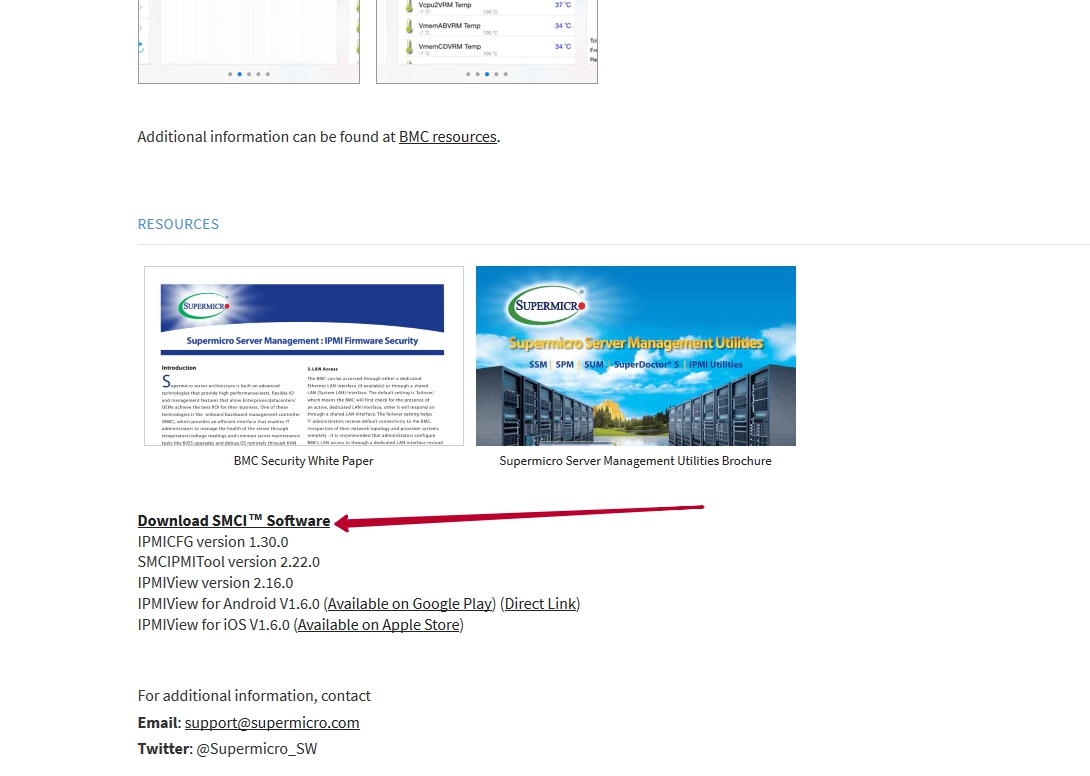
Programmi allalaadimisfaili saamiseks tuleb täita Supermicro'i poolt nõutud tavapärane vorm – eesnimi ja perekonnanimi, ettevõtte nimi, e-posti aadress. (Kõik andmed on vabatahtlikud)
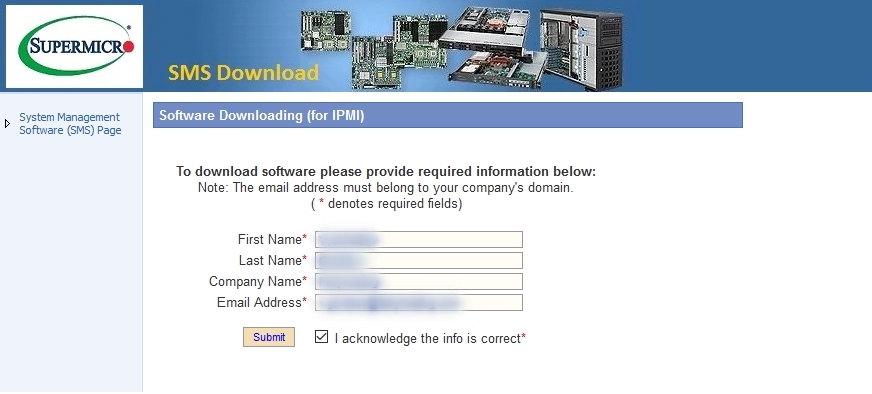
Järgmine kuvatakse programmide loetelu, mida saate alla laadida operatsioonisüsteemidele Windows/Linux. Programmi IPMICFG kõrval klõpsake nuppu „Accept EULA“, et nõustuda kasutustingimustega.
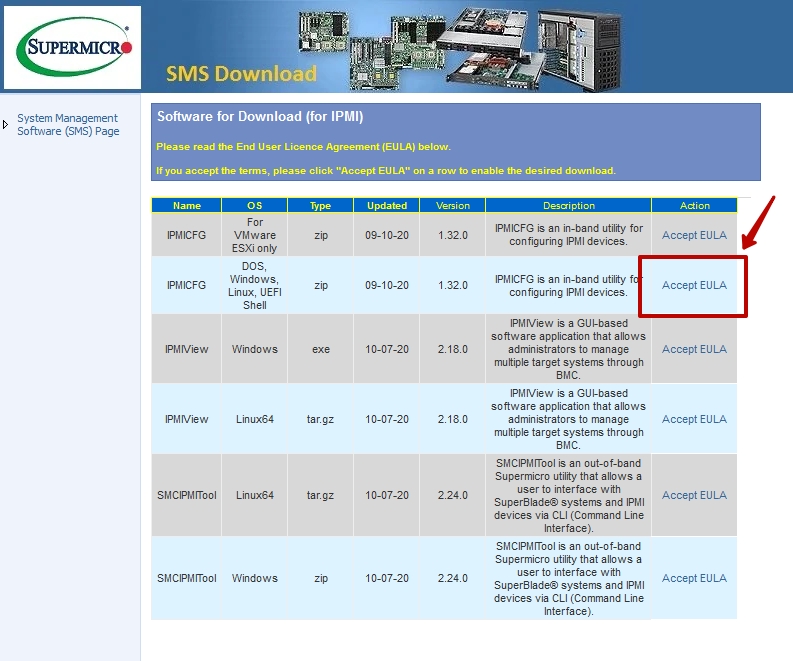
Pärast tingimustega nõustumist klõpsake uuesti, et faili oma arvutisse alla laadida.
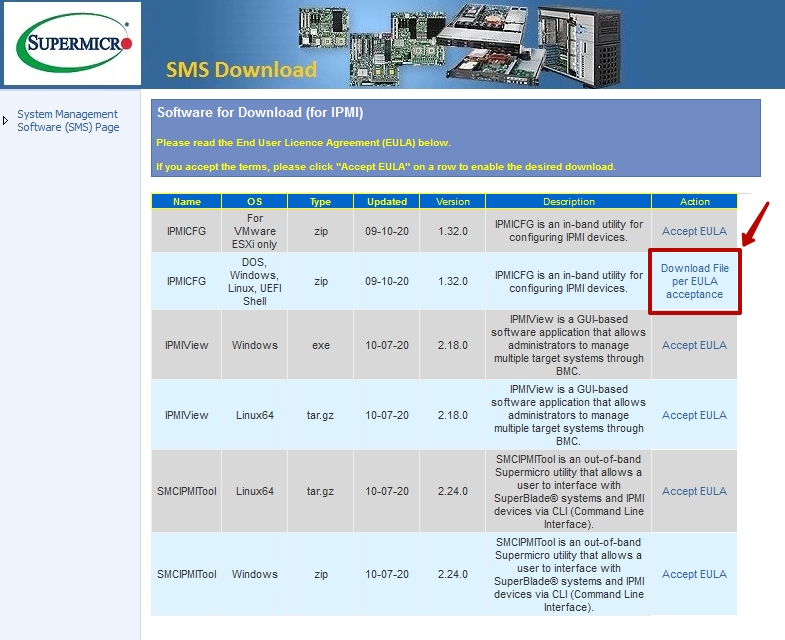
Pärast allalaaditud arhiivi väljavõtmist näete kausta „IPMICFG_1.32.0_build.200910“. Sealt leiate PDF-juhendi utiliidi kasutamiseks ja 3 muud kausta: „DOS“, „Linux“, „Windows“. Meie näites on vajalik ainult kaust „DOS“. Pange see kõrvale, kuna seda vajame hiljem.
Nii et kõigepealt tuleb luua DOS-i käivitatav USB-mälupulk, kasutades programmi Rufus. Laadige tasuta programm alla ametlikult veebisaidilt.- http://rufus.akeo.ie/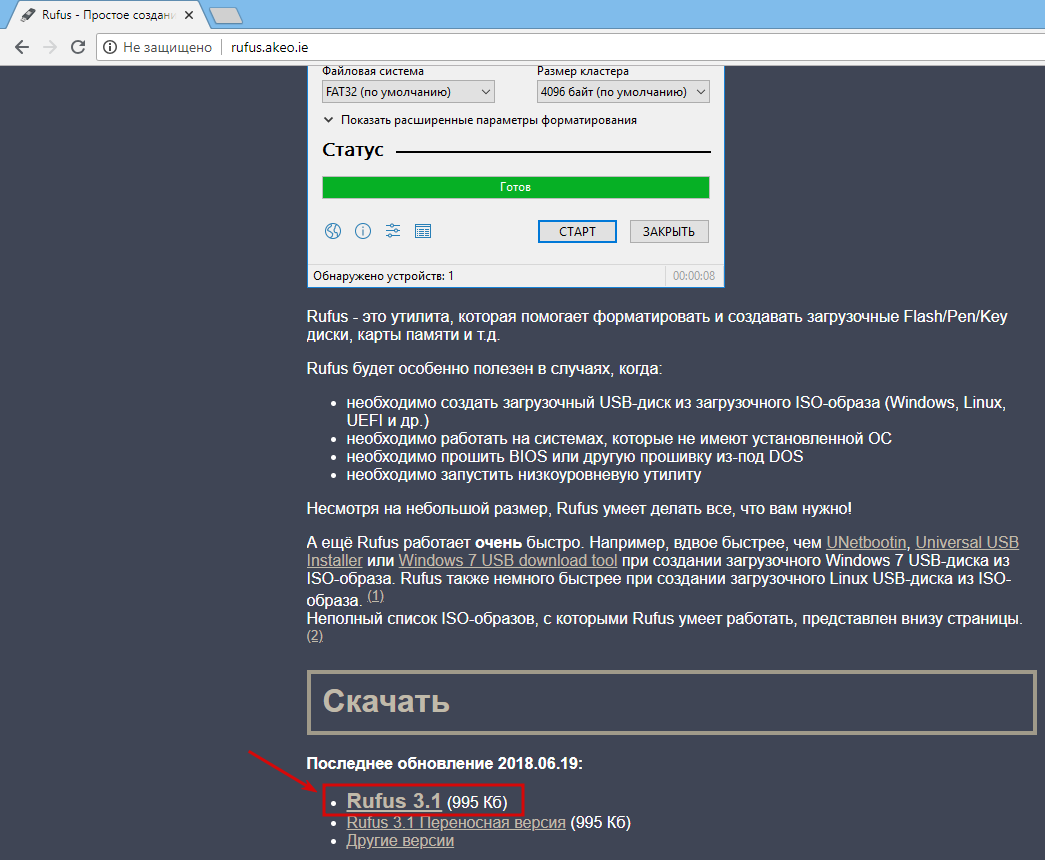
Programm ei vaja installimist ja on kohe kasutamiseks valmis.
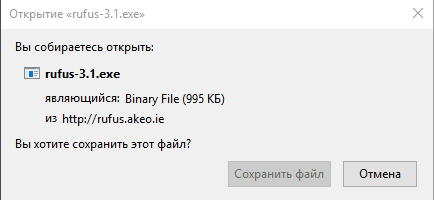
Väljal DEVICE valige USB-mäluseade, mille soovite teha käivitatavaks.
Tähelepanu! Kõik failid mälupulgalt kustutatakse, pidage seda meeles!
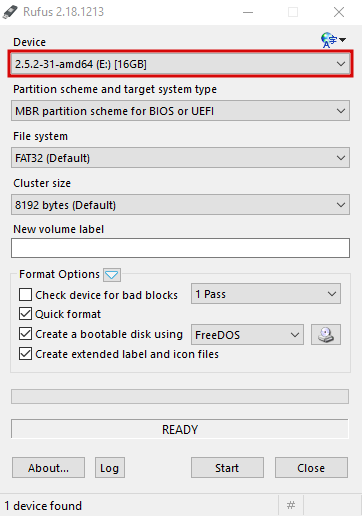
Väljal FILE SYSTEM valige FAT32.
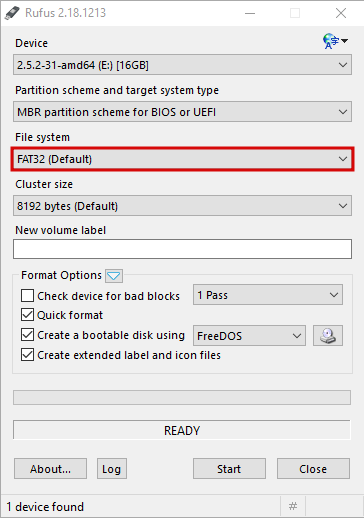
„Create a bootable disk using“ kasti kõrval valige FreeDOS.
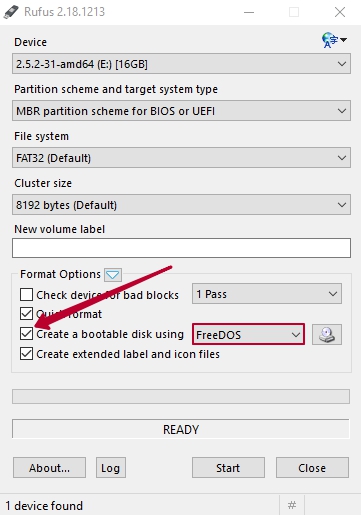
Ülejäänud välju ei ole vaja muuta. Klõpsake „START“. Käivitatava USB loomise protsess ei võta rohkem kui paar sekundit.
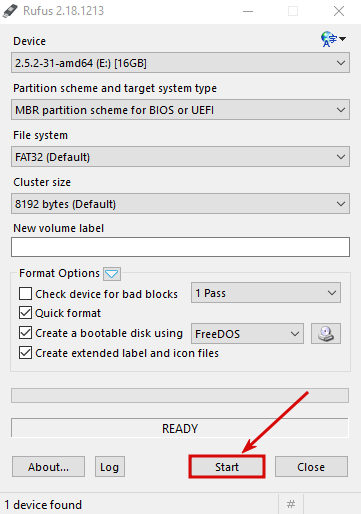
Pärast seda kuvatakse tekst „READY“. Seejärel avage USB oma arvutis ja paigutage sinna varem alla laetud kaust „DOS“. Nüüd saate käivitada selle mälupulga kaudu, seadistades BIOS-is käivitusvaliku USB-lt.
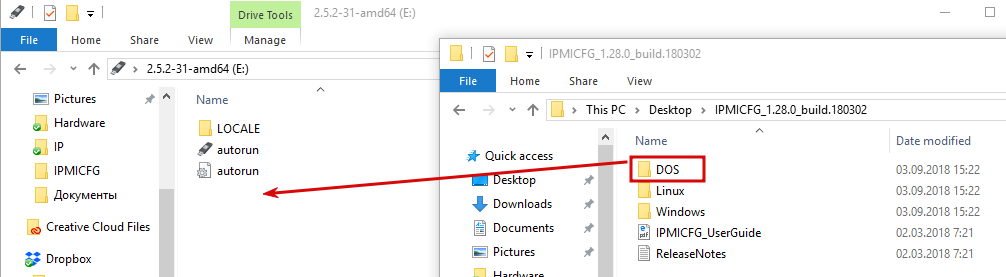
Nüüd on meil kõik valmis, et muuta parooliks soovitud. Selleks käivitage arvuti mälupulgalt ja minge kausta „DOS“, kus asub meie utiliit.
Selleks tuleb sisestada käsk: cd DOS
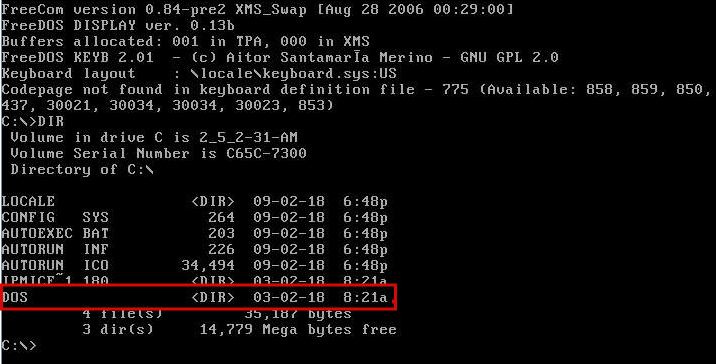
Sisestage käsk: ipmicfg -user list
Kasutajate loendis näeme ADMIN-i ja client-i. Näites on kasutajal ADMIN ID=2 ja juurdepääsu tase on Administraator. Kasutajal client on ID=3 ja ka juurdepääsu tase Administraator.
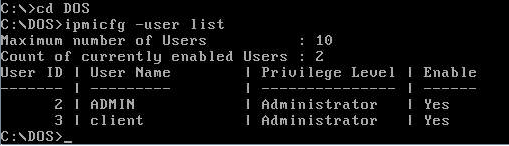
Parooli muutmiseks sisestage käsk: ipmicfg –user setpwd 2 ADMIN (kus „2“ on kasutaja ID ja „ADMIN“ on uus parool).
Kui kõik õnnestub, kuvatakse tekst „DONE“.

Parooli lähtestamine on lõppenud, nüüd saate kasutada IPMI-d. Ärge unustage muuta parooli uueks (Configuration -> Users -> vali kasutaja -> Modify User -> Change Password -> Modify).
Windows operatsioonisüsteemi puhul
Windowsi kasutajatele, kellel on juurdepääs operatsioonisüsteemile, on võimalik paigaldada utiliit. See võimaldab muuta administraatori parooli, võrgu seadeid ja täielikult lähtestada kõik põhiseaded algseisundisse.
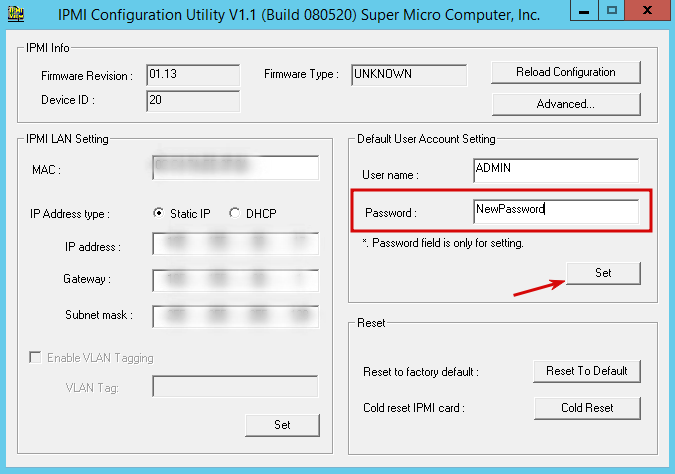
Seda programmi on lihtne leida, sisestades otsinguvälja sõna „IPMI“.